Linux开始必须要会的命令当属ls,在日常工作中用到ls命令时的频率是很多的,作为一个初学者,可能我只会或者顶多ls -l两种用法。但是ls其实是一个非常实用的指令,ls命令就是list的缩写,ls默认是打印出来当前的目录的清单、如果ls用来查看指定目录,那么就会显示指定目录里的文件几文件夹清单。通过ls命令不仅可以查看linux目录中包含的文件,而且可以查看文件权限(包括目录、文件夹、文件权限)。
命令1. ls -a 列出文件下所有的文件,包括“.”开头的隐藏文件(linux下文件的隐藏文件是以.开头,如果存在 .. 则代表父目录)。

命令2.ls -l列出文件的详细信息,如创建者,创建时间,文件的读写权限列表。也可以使用缩写ll命令等同于ls -l。
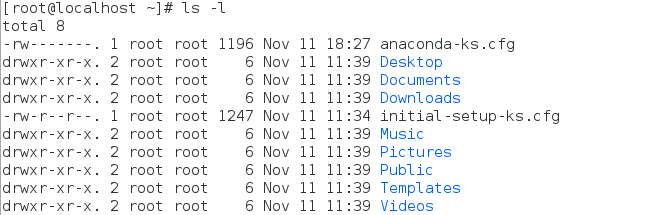
文件权限:
第一位常见(- 普通文件,d 目录文件,b 块设备文件,c 字符设备文件,l 符号链接,p 管道特殊文件)
接下来是的三位分别是读写执,RWX三个权限,转换成数字就是421,r表是读 (Read),w表示写 (Write),x表示执行 (eXecute)。
第2列是链接数:普通文件1是不带链接的,2是代表有两个链接文件,3是代表有三个链接文件。
目录的是创建一个目录默认就是数字就是2,因为主目录会指向目录的文件,创建目录后默认就会有.和..两个隐藏文件,所以就有2的出现。
第3列是属主:也就是文件拥有者,只有文件拥有者才具修改和删除文件的权限,root用户默认拥有所有的权限。
第4列是属组:文件拥有者所在的组,组的概念可以想像成是一个共同完成一个项目的团队.通过组的概念,可以控制文件让特定的用户查看,修改或运行.而不是一棍子打死,要么全不让看,要么全让看.
一个用户可以加入很多个组,但是其中有一个是主组,就是显示在第4列,可以在adduser的时候用-g指定该用户所在的主组,用-G指定其他组。
第5列是可以文件的大小,这时候就要区分目录和文件的概念了,如果是目录文件大小显示的就是目录本身的大小而不是,目录里的文件总和的大小,而文件是直接显示文件的大小。
第6列是月份,分为12个月份:
一月 Jan. January
二月 Feb. February
三月 Mar. March
四月 Apr. April
五月 May. May
六月 June. June
七月 July. July
八月 Aug. Aguest
九月 Sept. September
十月 Oct. October
十一月 Nov. November
十二月 Dec. December
第7列是日期,分为是一月每天都是数字显示就不说了。
第8列是时间,这个也不说了。
第9字段:文件名如果是一个符号链接,那么会有一个 "->" 箭头符号,后面根一个它指向的文件名.
命令3.ls -i 是查看文件的链接文件的
命令4.ls -F 在每一个文件的末尾加上一个字符说明该文件的类型。"@"表示符号链接、"|"表示FIFOS、"/"表示目录、"="表示套接字。
命令5.ls -s 在每个文件的前面打印出文件的大小。 size(大小)

命令6.ls -t 按时间进行文件的排序。 time(时间),最近创建的文件的优先在前

命令7.ll - t 也是按时间进行文件的排序,最近创建的文件优先在前
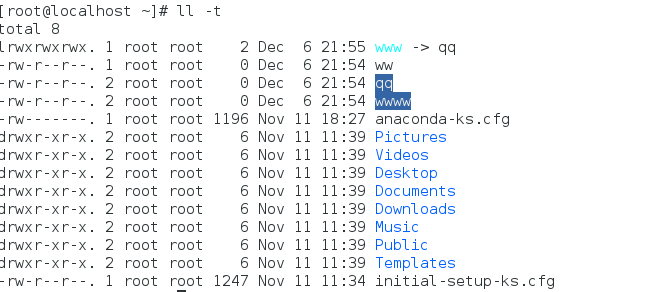
命令7.ls -A 列出除了.和..的文件,

命令8.ls -R 列出所有文件夹的文件 也就是经常说的递归显示文件
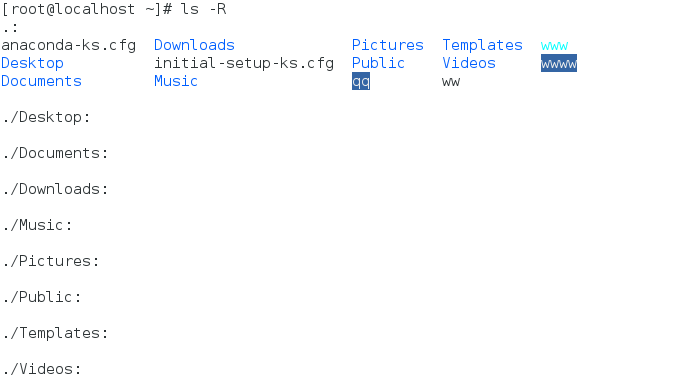
命令9.ls -l t* 以查看当前目录下文件名以“t”开头的所有文件的信息。其实,在命令格式中,方括号内的内容都是可以省略的,对于命令ls而言,如果省略命令参数和操作对象,直接输入“ ls ”,则将会列出当前工作目录的内容清单。

命令9.ls中列出文件的绝对路径,命令:ls | sed "s#^#pwd/#"
# 使用ls 先列出文件,然后通过sed 命令定义:为标签
[root@localhost opt]# ls | sed "s:^:`pwd`/:"
/opt/log
/opt/script
/opt/soft
文件颜色含义:
绿色--->代表可执行文件
红色--->代表压缩文件
深蓝色–->代表目录
浅蓝色--->代表链接文件
灰色--->代表其它的一些文件